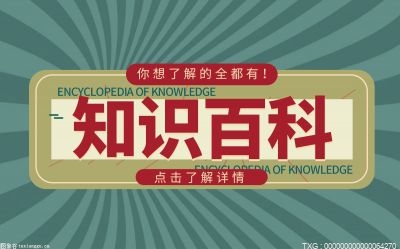如果您的服务程序是在后台运行的(即以守护进程方式运行),则无法直接查看其 `printf` 输出。此时,您可以将输出写入日志文件,然后在后台查看该文件。
 (资料图片仅供参考)
(资料图片仅供参考)
在服务程序中,您可以使用 `fprintf` 函数将输出写入日志文件。例如,以下代码将输出写入名为 `my_service.log` 的文件中:
```c
FILE *fp = fopen("/path/to/my_service.log", "a");
fprintf(fp, "Output message\n");
fclose(fp);
```
在后台查看日志文件时,可以使用 `tail` 命令,该命令可以实时显示文件的最新内容。例如,以下命令将显示 `my_service.log` 文件的最新100行:
```
tail -n 100 /path/to/my_service.log
```
另外,如果您使用的是 `systemd` 系统服务管理器,您可以使用以下命令查看服务的输出:
```
sudo journalctl -u my_service
```
这将显示名为 `my_service` 的服务的日志输出。如果您只想查看最新的10行日志输出,可以使用以下命令:
```
sudo journalctl -u my_service -n 10
```
请注意,`systemd` 只记录服务的标准输出(即使用 `printf` 输出的内容),而不记录标准错误输出。如果您的服务程序将输出写入标准错误输出流(`stderr`),则需要将其重定向到标准输出流(`stdout`)中。例如:
```c
fprintf(stdout, "Output message\n");
fflush(stdout);
```
这将将输出写入标准输出流,并使用 `fflush` 函数立即将其刷新到磁盘。
关键词:
- Ubuntu下如何查看service服务中指定程序的printf输出信息 环球播报
- 【天天报资讯】Win7计算机管理窗口怎么打开?win7共享打印机怎么设置密码?
- win7系统怎么合并IE浏览器的进程数?WinXP系统怎么选择虚拟声卡?
- 怎么禁止Win7系统自动进入睡眠状态?怎么设置Win7系统开机自动连网?
- 观速讯丨趣味金融课堂!邮储银行珠海市分行积极开展金融知识宣传活动
- 哈佛重磅:这类化妆品,能使女性生育力降低40%!罪魁祸首竟然是它…… 焦点速读
- 全球热资讯!6月21日创业板活跃股排行榜
- 博云新材(002297)6月21日主力资金净卖出155.11万元 全球观察
- 银行叫号a和b代表什么意思(银行叫号)|每日信息
- 世界热点评!泌阳县市场监督管理局商务中心区市场监管所开展餐饮具抽检工作
- 汝南县汝宁街道东大街社区开展“粽叶飘香迎端午 幸福和谐邻里情”活动
- “暴力梅”上线 厄尔尼诺归来,今年会是史上最热夏天吗?_每日焦点
- 全球视点!葑门横街民俗风情节开幕
- 世界观热点:农行信阳分行东城支行:服务群众无小事 便民利民无止境
- 瑞典楼市现转机?5月新屋开工率近两年来首次上升
- 《和平精英》风神翼龙抓捕攻略|世界热推荐
- 每日讯息!晨光新材(605399.SH):烯丙基缩水甘油醚产品已取得《安全生产许可证》
- 成人高考选什么专业实用?成人高考可以高升专吗? 天天新要闻
- 20万以内新能源汽车有哪些品牌_20万以内新能源汽车有哪些|全球观天下
- 环球今亮点!高校导师窃取研究生成果致学生轻生以死明志?校方回应:正处理